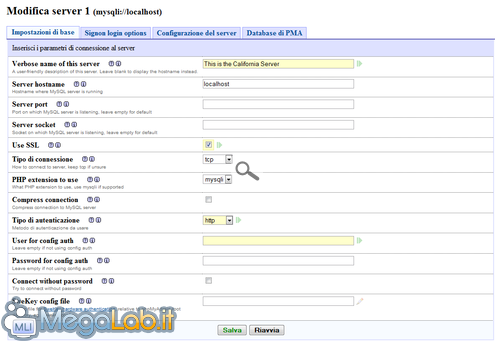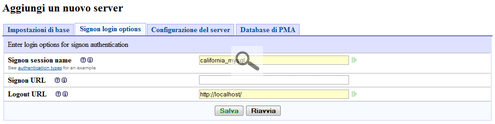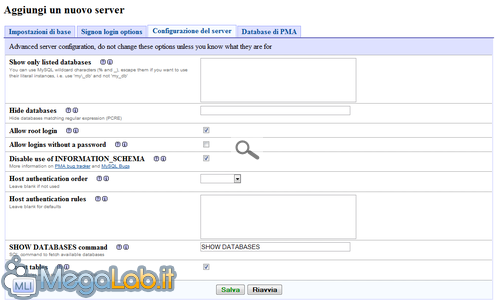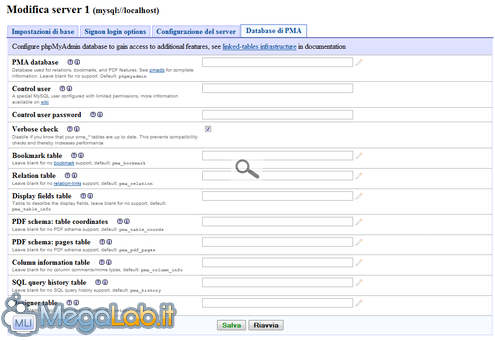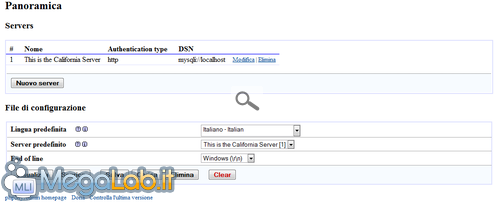Canali
Ultime news

Ultimi articoli
 Le ultime dal Forum |

Correlati TagPassa qui con il mouse e visualizza le istruzioni per utilizzare i tag!
sviluppo (1)
, apache (1)
, php (1)
, mysql (1)
, server web (1)
, server (1)
, perl (1)
, phpmyadmin (1)
.
A questo punto, torniamo nella nostra configurazione di phpMyAdmin e clicchiamo sul pulsante Nuovo Server. Impostazioni di baseLe uniche opzioni che meritano attenzione sono:
Una volta conclusa la configurazione per questa tab, non è necessario premere Salva, ma è sufficiente procedere con la seconda tab. Signon login optionsIn questo caso, prestiamo attenzione a:
Una volta conclusa la configurazione per questa tab, non è necessario premere Salva, ma è sufficiente procedere con la terza tab. Configurazione del serverPer quanto riguarda questa scheda, prestate attenzione a questi valori se non sono impostati come da immagine qui sopra.
Una volta conclusa la configurazione per questa tab, non è necessario premere Salva, ma è sufficiente procedere con la quarta ed ultima tab. Database di PMAPersonalmente, consiglio di lasciare tutti i campi vuoti in questa sezione. Qualora invece vogliate utilizzare la funzionalità, potete configurare, utilizzando i valori di default proposti (inseriti automaticamente al click delle rispettive matitine), e configurarlo affinché utilizzi le credenziali del vostro utente root. Una volta configurate le opzioni richieste, clicchiamo sul pulsante Salva e arriveremo ad una pagina come questa, che ci farà capire che abbiamo configurato phpMyAdmin per lavorare con il server localhost. Nella prossima pagina configureremo le opzioni generali di phpMyAdmin. Configurazione phpMyAdmin: impostazioni generali Risoluzione delle notifiche di phpMyAdmin Pagine
Segnala ad un amico |
- Unisciti a noi
- | Condizioni d'uso
- | Informativa privacy
- | La Redazione
- | Info
- | Pressroom
- | Contattaci
© Copyright 2025 BlazeMedia srl - P. IVA 14742231005
- Gen. pagina: 0.38 sec.
- | Utenti conn.: 105
- | Revisione 2.0.1
- | Numero query: 43
- | Tempo totale query: 0.04